Muchas personas que se mantienen alejadas de Windows 8 y 8.1 lo hacen en parte porque no les gusta interactuar con la interfaz de usuario de Metro en mosaico, durante un período de tiempo prolongado. Su presencia es una razón importante por la que ninguno de los dos ha tenido éxito entre los consumidores. Después de todo, su base de usuarios sigue estando muy por debajo de la de Windows XP, a pesar de que XP se ha reducido significativamente y de que ya no cuenta con el soporte de Microsoft.
Afortunadamente, en Windows 8.1, hay una manera de iniciar directamente en el escritorio clásico cuando enciendes tu PC. Esto le evita tener que presionar la tecla de Windows en su teclado o hacer clic en el mosaico del escritorio en Metro para hacerlo.
Vídeos recomendados
El proceso es simple, pero no obvio, por lo que en este artículo le mostraremos cómo realizarlo en unos pocos y rápidos pasos.
Relacionado
- Cómo deshabilitar VBS en Windows 11 para mejorar los juegos
- Cómo compartir una impresora en Windows
- Cómo restablecer los valores de fábrica de Windows 10 o Windows 11
Cómo iniciar directamente en el escritorio en Windows 8.1
Paso 1. En la interfaz de usuario moderna, escriba "barra de tareas". Haga clic en el resultado denominado "Barra de tareas y navegación". Debería ser el primero en aparecer en la lista desde arriba.
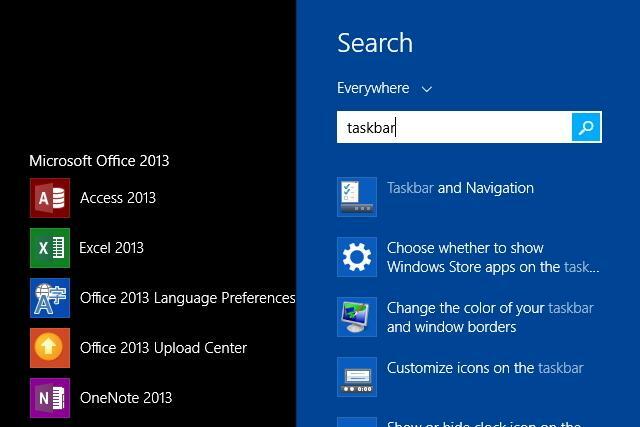
Paso 2. Haga clic en la pestaña "Navegación" en el menú "Barra de tareas y propiedades de navegación".
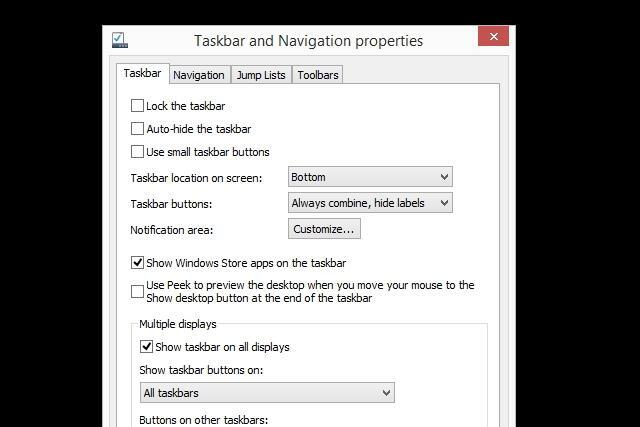
Paso 3. En la sección denominada "Pantalla de inicio", marque las casillas denominadas "Cuando inicio sesión o cierro todas las aplicaciones en una pantalla, vaya al escritorio en lugar de iniciar" y "Mostrar el fondo de mi escritorio en Inicio".
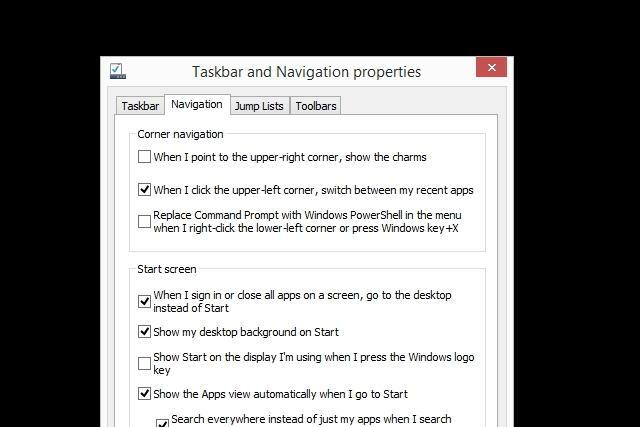
Etapa 4. Haga clic en "Aplicar" y "Aceptar".

Paso 5. Reinicie su PC como prueba. Cuando Windows se reinicie, debería colocarlo en la interfaz de usuario de escritorio clásica, en lugar de la interfaz de usuario de Metro en mosaico. ¡Ya terminaste!
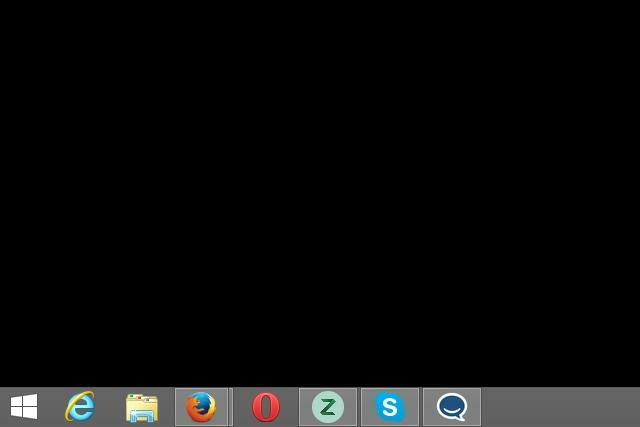
Recomendaciones de los editores
- Clasificación de las 12 versiones de Windows, de peor a mejor
- Problemas comunes de Windows 11 y cómo solucionarlos
- Cómo configurar una impresora predeterminada en Windows o Mac
- 5 configuraciones de Windows 11 para cambiar ahora mismo
- Cómo tomar una captura de pantalla en Windows 11
Mejora tu estilo de vidaDigital Trends ayuda a los lectores a mantenerse al tanto del vertiginoso mundo de la tecnología con las últimas noticias, reseñas divertidas de productos, editoriales interesantes y adelantos únicos.



